-
小编告诉你win7显示桌面的几种方法
- 2018-10-08 08:46:36 来源:windows10系统之家 作者:爱win10
虽然现在win7越来越受到大家的喜爱,但是用win7的用户还是不少,那么在使用win7的时候怎么显示桌面呢,其实方法很简单,下面小编就来说几种win7显示桌面的方法。
在我们使用的电脑操作系统桌面上存在着一些图标,通过这些图标我们可以方便的打开各种软件和文档,但是有时候系统桌面被挡住了怎么让它显示出来呢?下面就来看看小编的方法吧!
win7显示桌面的几种方法
方法一“
先按住键盘上的系统徽标键,然后再按D键就可以显示桌面了。如下图所示:
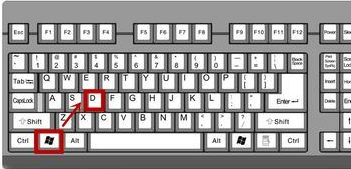
桌面显示系统软件图解1
方法二:
在桌面任务栏上鼠标右键,在弹出的菜单中选择“显示桌面”,就可以了。如下图所示:
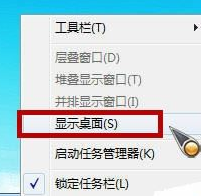
桌面系统软件图解2
方法三:
鼠标左键点击任务栏最右侧的小方块也可以实现显示桌面的功能。如下图所示:
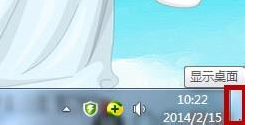
桌面显示系统软件图解3
以上就是win7显示桌面的方法了,希望对您有帮助。
上一篇:小编告诉你u盘读不出来怎么办
下一篇:小编告诉你解决打印机脱机的办法
猜您喜欢
- 硬盘不能复制文件的问题2015-03-22
- 萝卜家园Win7旗舰版系统如何修复RM/RM..2014-12-11
- 双系统怎么删除一个,小编告诉你如何删..2018-01-12
- 最实用的深度技术系统的安装教程分享..2016-09-16
- 微软下周将发布对IE7/IE8/IE9有影响的..2013-06-08
- win8系统注销功能在哪?怎样在Win8系统..2015-06-03
相关推荐
- 萝卜家园win10家庭普通版下载.. 2016-11-26
- 手机控制电脑,小编告诉你怎样通过手机.. 2018-04-12
- windows7旗舰版激活密钥永久版方法.. 2017-03-08
- 笔记本预装win10方法 2017-03-15
- 小编告诉你win7更新win10 2017-11-15
- 小白win764位旗舰版官方最新下载.. 2016-12-03





 系统之家一键重装
系统之家一键重装
 小白重装win10
小白重装win10
 小白系统ghost win8 32位专业版下载v201809
小白系统ghost win8 32位专业版下载v201809 涛涛QQ邮箱提取工具3.20 绿色最新版 (QQ邮箱获取工具)
涛涛QQ邮箱提取工具3.20 绿色最新版 (QQ邮箱获取工具) 1Chrome(chrome绿色优化版) 53.0.2747.0
1Chrome(chrome绿色优化版) 53.0.2747.0 魔法猪 ghost win8.1 32位 专业版201602
魔法猪 ghost win8.1 32位 专业版201602 windows7 ghost下载 _32位 2014.12 【番茄花园】
windows7 ghost下载 _32位 2014.12 【番茄花园】 SuperCopier v4.0.1.1 官方版 (文件拷贝传输工具)
SuperCopier v4.0.1.1 官方版 (文件拷贝传输工具) 小白系统ghos
小白系统ghos 点心浏览器 v
点心浏览器 v 系统之家win1
系统之家win1 小麻雀多功能
小麻雀多功能 中国之声网络
中国之声网络 券多多插件 v
券多多插件 v 系统之家win1
系统之家win1 萝卜家园ghos
萝卜家园ghos 360企业安全
360企业安全 粤公网安备 44130202001061号
粤公网安备 44130202001061号